Hostwinds دروس
نتائج البحث عن:
ستوضح الخطوات التالية كيفية تغيير كلمة مرور Windows VPS. من فضلك ، مع ذلك ، تفهم أن تغيير كلمة مرور Windows هو غير مخزنة في الواجهة الخلفية لديناوبعد مع ذلك، نشجعك على تخزين كلمة المرور التي تم إنشاؤها في مكان آمن إذا تم نسيانها. الطريقة الوحيدة لاستعادة الخادم يمكن أن تكون إعادة تثبيت والتي ستحذف جميع البيانات المخزنة باستخدام Windows VPS.
الخطوة 1: قم بتسجيل الدخول إلى Windows VPS الخاص بك (انظر الخطوات أعلاه)
الخطوة 2: أثناء وجودك في Windows VPS ، اضغط على CTRL + ALT + END (ملحوظة لا تستخدم DEL)
الخطوه 3: يجب أن يعرض المثيل الخاص بك الخيارات الآن ، بما في ذلك خيار تغيير كلمة المرور. حدد تغيير كلمة المرور.
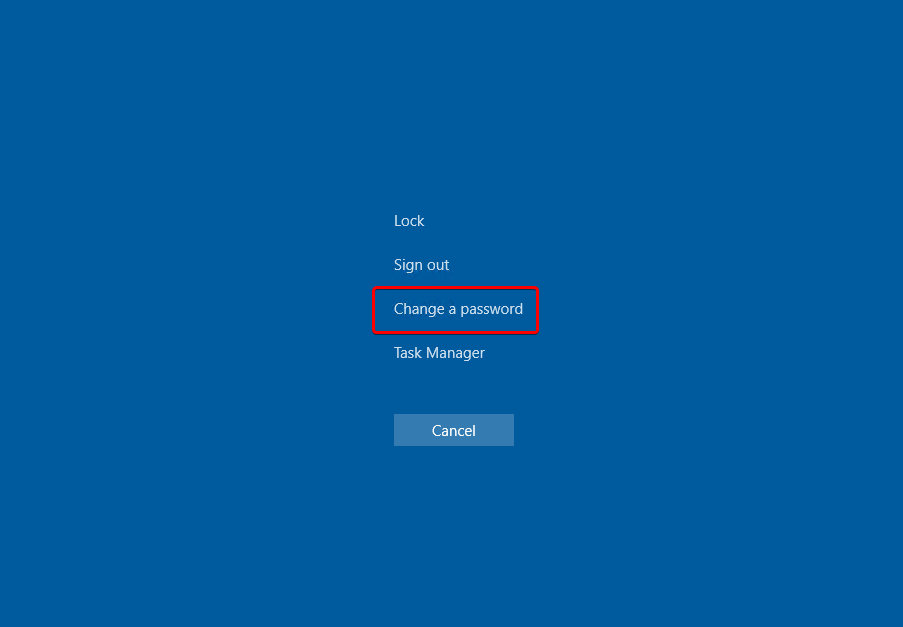
مثال من Windows 10
الخطوة الرابعة: ستحتاج الآن إلى إدخال كلمة مرور Windows VPS الحالية ، متبوعة بكلمة المرور الجديدة مع التأكيد.
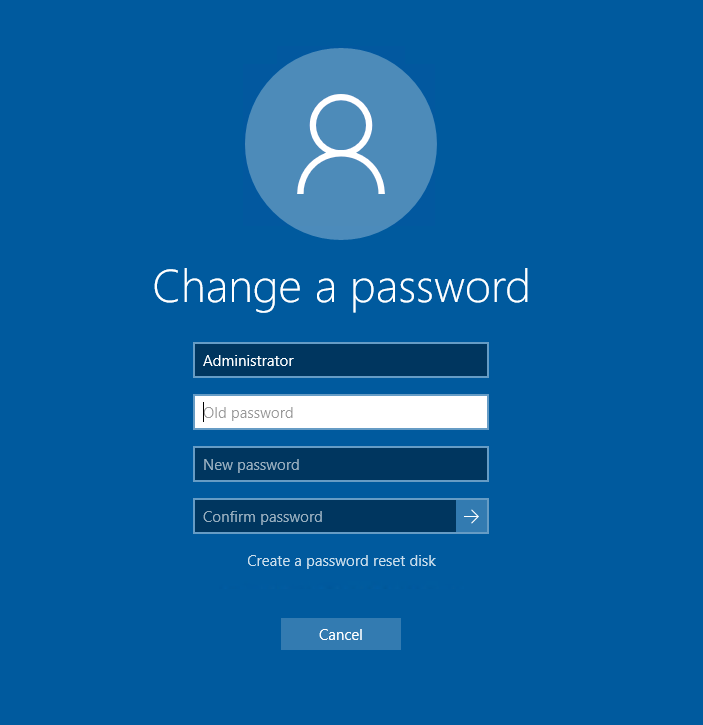
الخطوة الخامسة: الآن، يجب على الخادم الاستفادة من الميزة الجديدة. تسجيل الخروج وتسجيل الدخول مرة أخرى للتأكيد
قد يتطلب الخادم إعادة تشغيل لإذن التغيير. لإجراء إعادة تشغيل مثيلك، يرجى مراجعة نظرة عامة على لوحة إدارة المثيل، أو طلب في الدردشة الحية، أو افتح تذكرة دعم للحصول على المساعدة.
تغيير كلمة مرور Windows الخاصة بك هو غير مخزنة في الواجهة الخلفية لديناوبعد مع ذلك، نشجعك على تخزين كلمة المرور التي تم إنشاؤها في مكان آمن إذا تم نسيانها. الطريقة الوحيدة لاستعادة الخادم هي إعادة تثبيت نظام التشغيل، والتي ستحذف جميع البيانات المخزنة على VPS.
كتب بواسطة Hostwinds Team / أغسطس 15, 2018
